Samsung SGH-P730C, SGH-P730 User Manual [ru, ru]
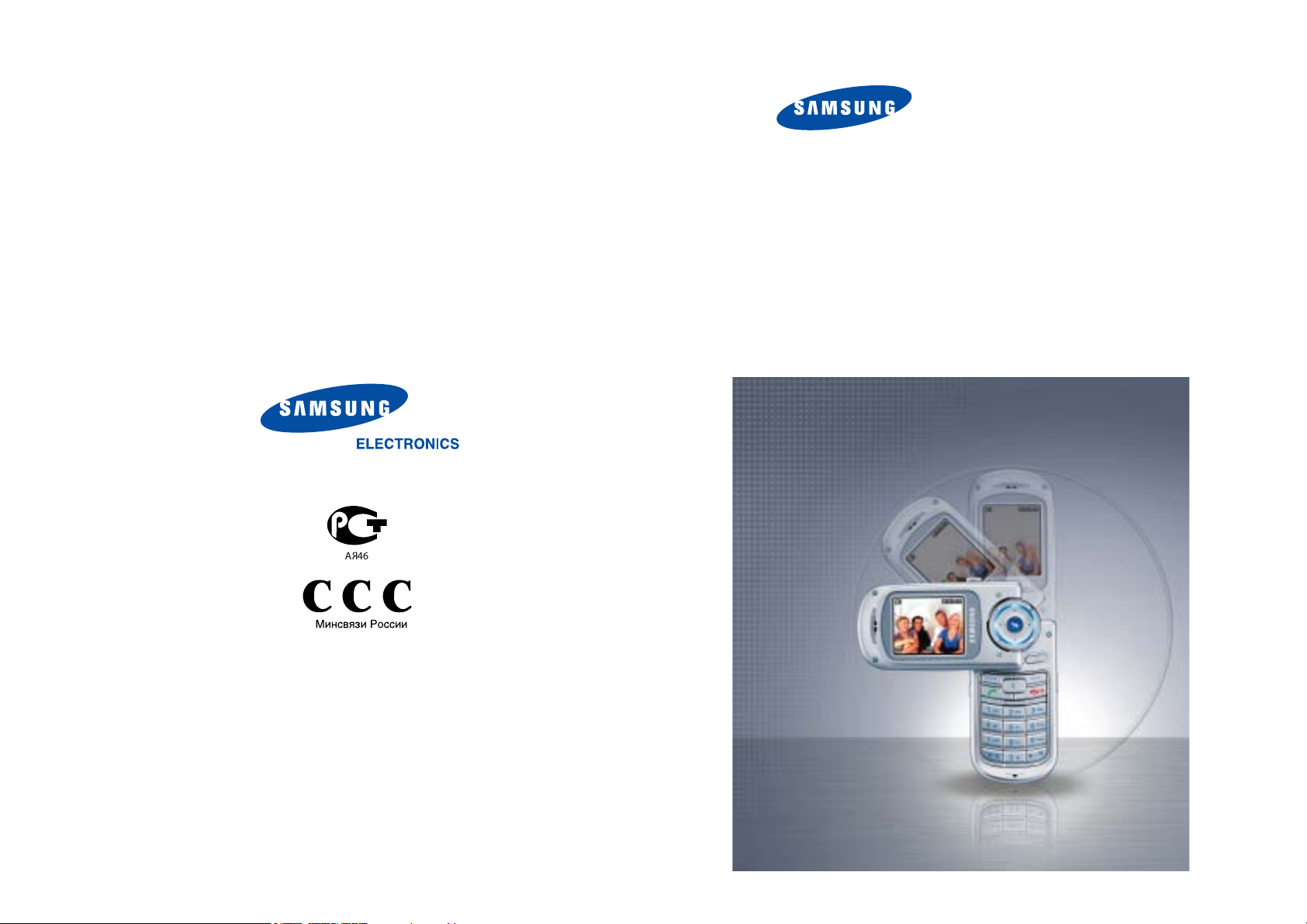
* Некоторая информация, приведенная в данном руководстве, может не
соответствовать вашему телефону, поскольку зависит от
установленного программного обеспечения или вашего оператора
связи. Дизайн и спецификации могут изменяться без предварительного
уведомления.
ТЕЛЕФОН С
ПОДДЕРЖКОЙ GPRS
SGH-P730
World Wide Web
http://www.samsungmobile.com
Printed in Korea
Code No.:GH68-05692A
Russian. 10/2004. Rev. 1.1
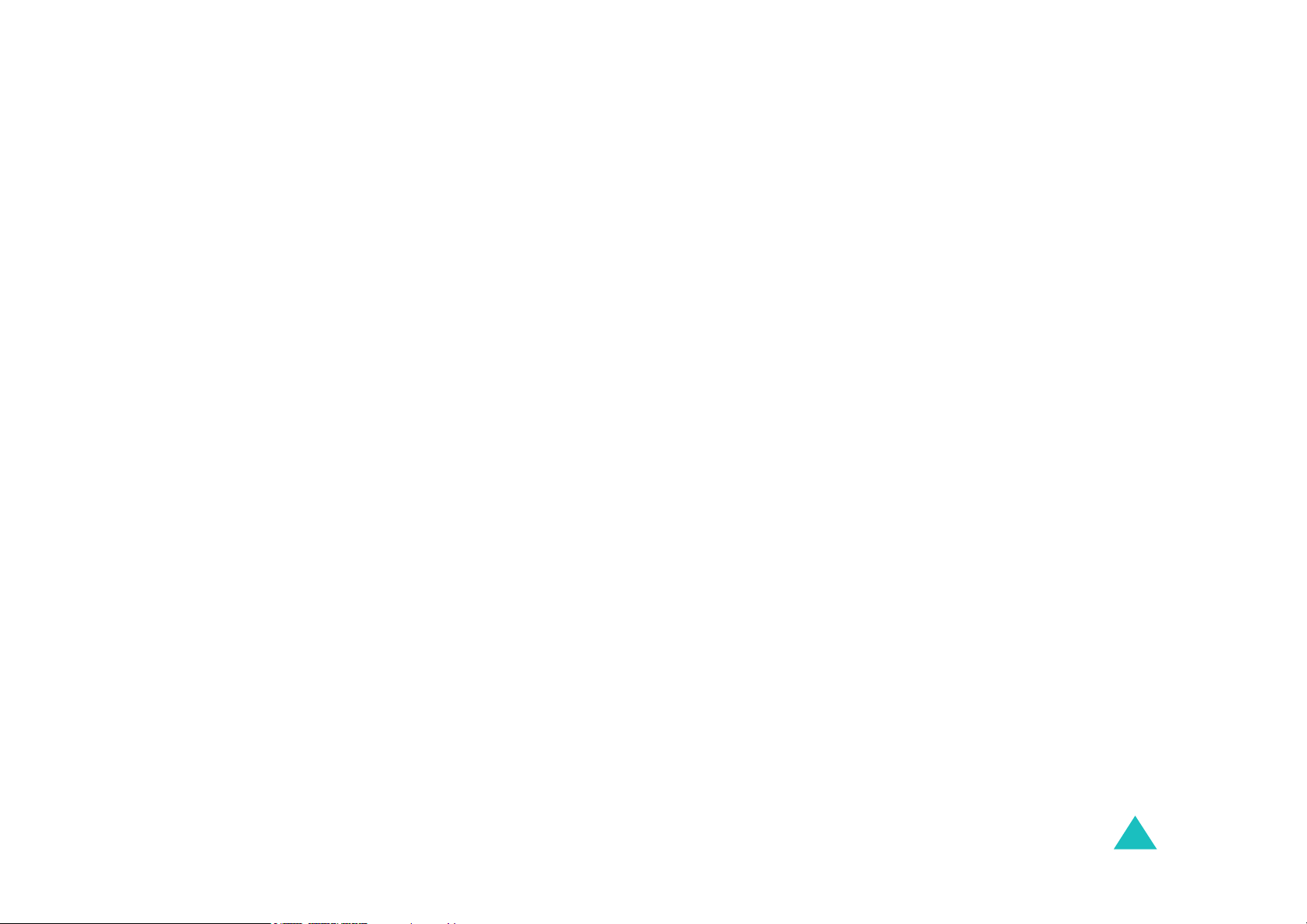
Содержание
Основные меры предосторожности ................... 7
Комплектация........................................................... 9
Ваш телефон ............................................................ 10
Внешний вид телефона......................................................... 10
Дисплей................................................................................... 13
Индикатор сервиса................................................................. 16
Фотокамера............................................................................. 16
Начало работы......................................................... 17
Установка SIM-карты.............................................................. 17
Зарядка батареи..................................................................... 19
Использование карты мультимедиа..................................... 21
Включение и выключение телефона .................................... 22
Функции вызова...................................................... 23
Как сделать вызов.................................................................. 23
Регулировка громкости .......................................................... 28
Ответ на вызов....................................................................... 29
Просмотр пропущенных вызовов.......................................... 30
Быстрое переключение в режим без звука .......................... 32
Выбор функций и опций........................................ 33
Использование программных клавиш .................................. 33
Выбор опций ........................................................................... 34
Ввод текста............................................................... 35
Изменение режима ввода текста .......................................... 36
Использование режима T9 .................................................... 37
Использование алфавитного режима................................... 39
Использование цифрового режима...................................... 40
Использование символьного режима................................... 40
Опции во время вызова ........................................ 41
Удержание вызова ................................................................. 41
Использование функций меню.............................................. 42
Выключение микрофона (Выкл. звук)................................... 43
Выключение звука клавиш и тоновый набор ....................... 44
Отправка последовательности тонов DTMF........................ 44
Поиск номера в телефонной книге ....................................... 45
Ожидание вызова................................................................... 46
Как осуществить конференц-вызов...................................... 46
3
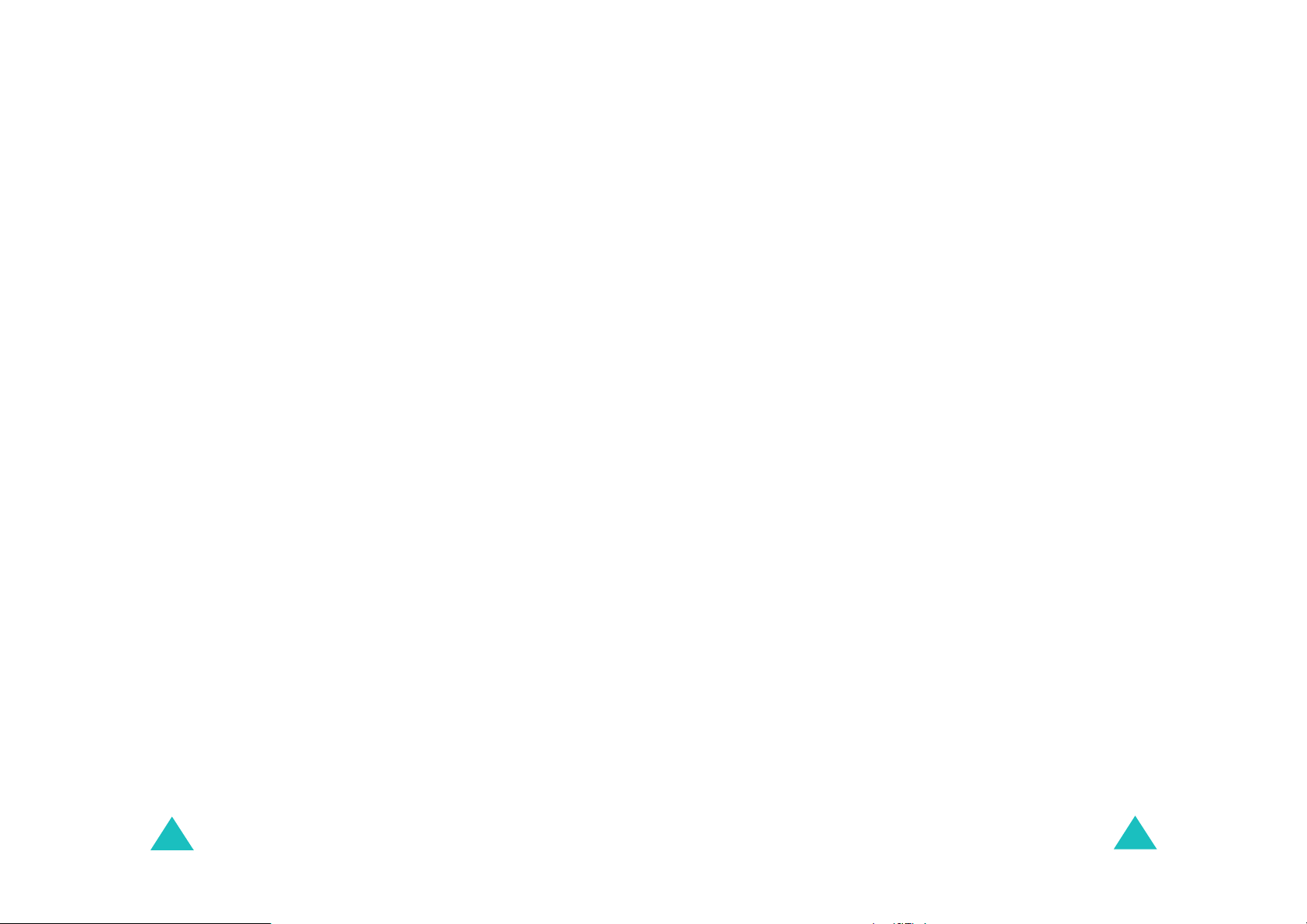
Содержание
Содержание
Использование меню ............................................. 49
Доступ к функциям меню с помощью
клавиш перемещения ............................................................ 49
Использование быстрого доступа......................................... 50
Список функций меню............................................................ 51
Журнал звонков....................................................... 56
Пропущенные
Входящие
Исходящие
Удалить все
Продолжительность
Стоимость
(Meню 1.1)
(Meню 1.2)
(Meню 1.3)
(Meню 1.4)
(Meню 1.6)
........................................................ 56
.............................................................. 57
............................................................ 57
........................................................... 58
(Meню 1.5)
............................................. 59
............................................................. 60
Телефонная книга ................................................... 61
Найти
(Меню 2.1)
Новая запись
Найти группу
Правка группы
Быстрый набор
Удалить все
Состояние памяти
Свой номер
..................................................................... 61
(Меню 2.2)
(Meню 2.3)
(Meню 2.4)
(Меню 2.5)
(Meню 2.6)
(Meню 2.8)
......................................................... 64
......................................................... 65
....................................................... 66
..................................................... 67
........................................................... 68
(Меню 2.7)
................................................ 69
........................................................... 69
SDN (Service dialling numbers —
телефонные номера сервисов)............................................. 70
Приложения.............................................................. 71
МР3 плеер
Голос. напоминание
SIM AT (SIM-меню)
(Меню 3.1)
(Меню 3.3)
............................................................. 71
(Meню 3.2)
............................................. 73
............................................... 76
WAP браузер ............................................................ 77
Домашний URL
Закладки
(Меню 4.3)
http://
WAP профиль
Очистить кэш
(Меню 4.1)
(Meню 4.2)
...................................................... 77
................................................................ 80
....................................................................... 81
(Меню 4.4)
(Меню 4.5)
....................................................... 81
......................................................... 83
Сообщения ............................................................... 84
SMS сообщения
MMS сообщения
Push сообщения
Голосовая почта
Сообщения сети
(Меню 5.1)
(Меню 5.2)
(Меню 5.3)
(Меню 5.4)
(Meню 5.5)
.................................................... 84
................................................... 93
.................................................... 107
................................................... 107
................................................... 108
Развлечения............................................................. 110
Игры
(Меню 6.1)
Звуки
(Меню 6.2)
Картинки
Видео
(Меню 6.4)
Удалить все
Состояние памяти
....................................................................... 110
...................................................................... 116
(Меню 6.3)
................................................................ 117
..................................................................... 118
(Meню 6.5)
........................................................... 118
(Меню 6.6)
................................................ 119
Органайзер............................................................... 120
Будильник
Календарь
Список дел
Калькулятор
Конвертер валют
(Meню 7.1)
(Меню 7.2)
(Меню 7.3)
(Meню 7.4)
(Meню 7.5)
.............................................................. 120
............................................................. 122
............................................................ 125
.......................................................... 128
................................................... 129
Камера ....................................................................... 130
Фотографирование................................................................. 130
(Меню 8.1)
Фото
(Меню 8.2)
Видео
Мой альбом
Удалить все
Состояние памяти
Выбрать память
....................................................................... 135
..................................................................... 136
(Меню 8.3)
(Meню 8.4)
........................................................... 139
........................................................... 142
(Меню 8.5)
(Меню 8.6)
................................................ 143
.................................................... 143
Настройки ................................................................. 144
Время и дата
Настройки телефона
Настройки дисплея
Настройки звука
Услуги сети
Безопасность
Сброс настроек
(Меню 9.1)
(Меню 9.3)
(Меню 9.4)
(Меню 9.5)
(Меню 9.6)
(Меню 9.7)
......................................................... 144
(Меню 9.2)
............................................ 146
............................................... 149
.................................................... 151
............................................................ 154
........................................................ 163
..................................................... 166
Устранение неполадок ........................................... 167
Коды доступа........................................................... 170
Пароль телефона................................................................... 170
PIN ........................................................................................... 171
PUK.......................................................................................... 171
PIN2 ......................................................................................... 172
PUK2........................................................................................ 172
Пароль запрета вызовов ....................................................... 173
4
5

Содержание
Информация об охране здоровья
и безопасности ........................................................ 174
Информация о сертификации SAR....................................... 174
Безопасное использование батарей .................................... 175
Безопасность при управлении автомобилем....................... 177
Условия эксплуатации ........................................................... 177
Электронные устройства ....................................................... 178
Потенциально взрывоопасная среда ................................... 180
Экстренные вызовы ............................................................... 181
Другая важная информация по безопасности ..................... 182
Уход и техническое обслуживание ....................................... 183
Список терминов..................................................... 185
Алфавитный Указатель ......................................... 191
Краткое справочное руководство........................ 197
6

Основные меры
предосторожности
Прежде чем воспользоваться мобильным телефоном,
прочитайте это краткое руководство. Несоблюдение
изложенных в нем правил может оказаться опасным
или незаконным.
Не забывайте о безопасности, управляя
автомобилем
Ни в коем случае не пользуйтесь мобильным
телефоном во время управления автомобилем,
сначала остановите автомобиль.
Выключайте телефон на заправочной станции
Не пользуйтесь мобильным телефоном на заправочных
станциях (станциях технического обслуживания),
вблизи хранилищ топлива и складов химических
веществ.
Выключайте телефон в самолете
Мобильный телефон может вызывать помехи.
Пользоваться им в самолете опасно и противозаконно.
Выключайте телефон в больницах
Выключайте телефон, находясь рядом с медицинским
оборудованием. Следуйте всем действующим
правилам и инструкциям.
Радиопомехи
Радиопомехи могут оказывать отрицательное
воздействие на работу всех мобильных телефонов.
Специальные правила
Соблюдайте все специальные действующие правила и
всегда выключайте телефон там, где его использование
запрещено, может вызывать радиопомехи или
представлять опасность (например, в больнице).
7

Основные меры предосторожности
Осторожность при использовании
Используйте телефон только в стандартном положении
(держа возле уха). Без необходимости не прикасайтесь
к антенне при включенном телефоне, особенно, когда
вы говорите по телефону.
Экстренный вызов
Убедитесь, что телефон включен и обнаружил сеть.
Наберите номер экстренного вызова для региона, в
котором вы находитесь, а затем нажмите клавишу .
Если какие-либо функции уже используются,
необходимо завершить работу с ними, прежде чем
сделать экстренный вызов. Сообщите все необходимые
сведения как можно точнее. Не прерывайте вызов, пока
не получите на это разрешение.
Защита от влаги
Ваш телефон не является
влагонепроницаемым
.
Избегайте попадания влаги.
Аксессуары и батареи
Пользуйтесь только аксессуарами и батареями,
рекомендованными компанией Samsung.
Использование других аксессуаров, кроме
рекомендованных, может привести к поломке телефона
и представлять опасность.
Квалифицированное обслуживание
Доверяйте ремонт телефона только
квалифицированному персоналу авторизованных
сервисных центров Samsung Electronics.
Подробную информацию о мерах предосторожности
см. в разделе "Информация об охране здоровья и
безопасности" на стр. 174.
ПРЕДУПРЕЖДЕНИЕ
ПРИ УСТАНОВКЕ БАТАРЕИ НЕПРАВИЛЬНОГО
ТИПА СУЩЕСТВУЕТ ОПАСНОСТЬ ВЗРЫВА.
УТИЛИЗИРУЙТЕ ИСПОЛЬЗОВАННЫЕ БАТАРЕИ В
СООТВЕТСТВИИ С ИНСТРУКЦИЯМИ.
Комплектация
В упаковке находятся следующие компоненты:
Телефон
Аккумуляторная батарея
USB-кабель для передачи
Примечание
данных
: Комплектация телефона в разных странах
и у разных операторов связи может быть
разной.
Кроме того, у дилеров Samsung можно приобрести для
телефона следующие аксессуары:
• Стандартная/тонкая батарея
• Ремешок
• Комплект автомобильной гарнитуры
• Переносное зарядное устройство
• Устройство для зарядки в автомобиле
• Держатель для батарей
• Гарнитура (наушник-микрофон)
Зарядное устройство
Руководство пользователя
Компакт-диск Easy Studio
8
9

Ваш телефон
Внешний вид телефона
На приведенных ниже иллюстрациях показаны
основные части телефона.
Динамик
Дисплей
Клавиши
перемещения
(Вверх/Вниз/
Влево/Вправо)
Клавиша WAPбраузера
Программная
клавиша
(левая)
Клавиши
громкости/
перемещения
по меню
Клавиша набора
ИК-порт
Клавиши
специальных
функций
Антенна
Внешний
дисплей
Служебный
индикатор
Клавиша
камеры
Программная
клавиша
(правая)
Клавиша
включения/
выключения/
выхода из меню
Клавиша
отмены/
исправления
Буквенноцифровые
клавиши
Микрофон
Фотокамера
Микрофон для видео
Гнездо наушникамикрофона
Клавиша включения
фотокамеры
Разъем для карты
мультимедиа
Клавиша Описание
Выполняют функции, указанные текстом
(программные
клавиши)
над ними в нижней строке дисплея.
В режиме меню прокручивает все опции
меню и телефонную книгу.
В режиме ожидания обеспечивает
непосредственный доступ к наиболее
часто используемым опциям меню.
Подробную информацию о клавишах
быстрого вызова см. на стр. 147.
При вводе текста перемещает курсор
влево и вправо, в зависимости от того, с
какой стороны нажать.
В режиме ожидания обеспечивает
непосредственный доступ к наиболее
часто используемым опциям меню.
Подробную информацию о клавишах
быстрого вызова см. на стр. 147.
В режиме ожидания запускает WAPбраузер (WAP – протокол беспроводной
связи).
В режиме меню выбирает выделенное
меню или опцию или же подтверждает
введенную вами информацию.
Удал яет символы с дисплея.
В режиме меню возвращает к
предыдущему уровню меню.
Выполняет вызов или ответ на вызов.
При нажатии и удержании в режиме
ожидания вызывает последний
набранный или полученный номер.
Ваш телефон
10
11

Ваш телефон
Ваш телефон
Клавиша Описание
Заканчивает вызов. Кроме того, при
нажатии и удержании включает и
выключает телефон.
В режиме меню отменяет ввод и
возвращает в режим ожидания.
При нажатии и удержании в режиме
ожидания выполняет доступ к голосовой
почте.
Вводит цифры, буквы и некоторые
специальные символы.
Вводит специальные символы.
Выполняет различные функции.
В режиме ожидания выполняет быстрый
доступ к меню
пользоваться фотокамерой. При нажатии
и удержании включает фотокамеру.
В режиме съемки делает снимок.
(на левой стороне телефона)
Во время вызова регулирует громкость
динамика открытого телефона.
В режиме ожидания регулирует
громкость звука клавиатуры открытого
телефона. При закрытом телефоне
удержание клавиши включает внешний
дисплей.
В режиме меню прокручивает опции
меню.
(на правой стороне телефона)
Позволяет сделать снимок, когда
телефон повернут.
(продолжение)
Камера
и позволяет
Дисплей
Внешний вид дисплея
Дисплей состоит из трех областей:
Значки
Область текста
и графики
Описание
Меню Тел.Кн.
Область Описание
Первая строка Отображает различные значки.
См. стр. 14.
Средние строки Отображают сообщения, инструкции
и всю введенную информацию
(например, набираемый номер).
Последняя
строка
Показывает текущие функции,
назначенные двум программным
клавишам.
программных
клавиш
12
13
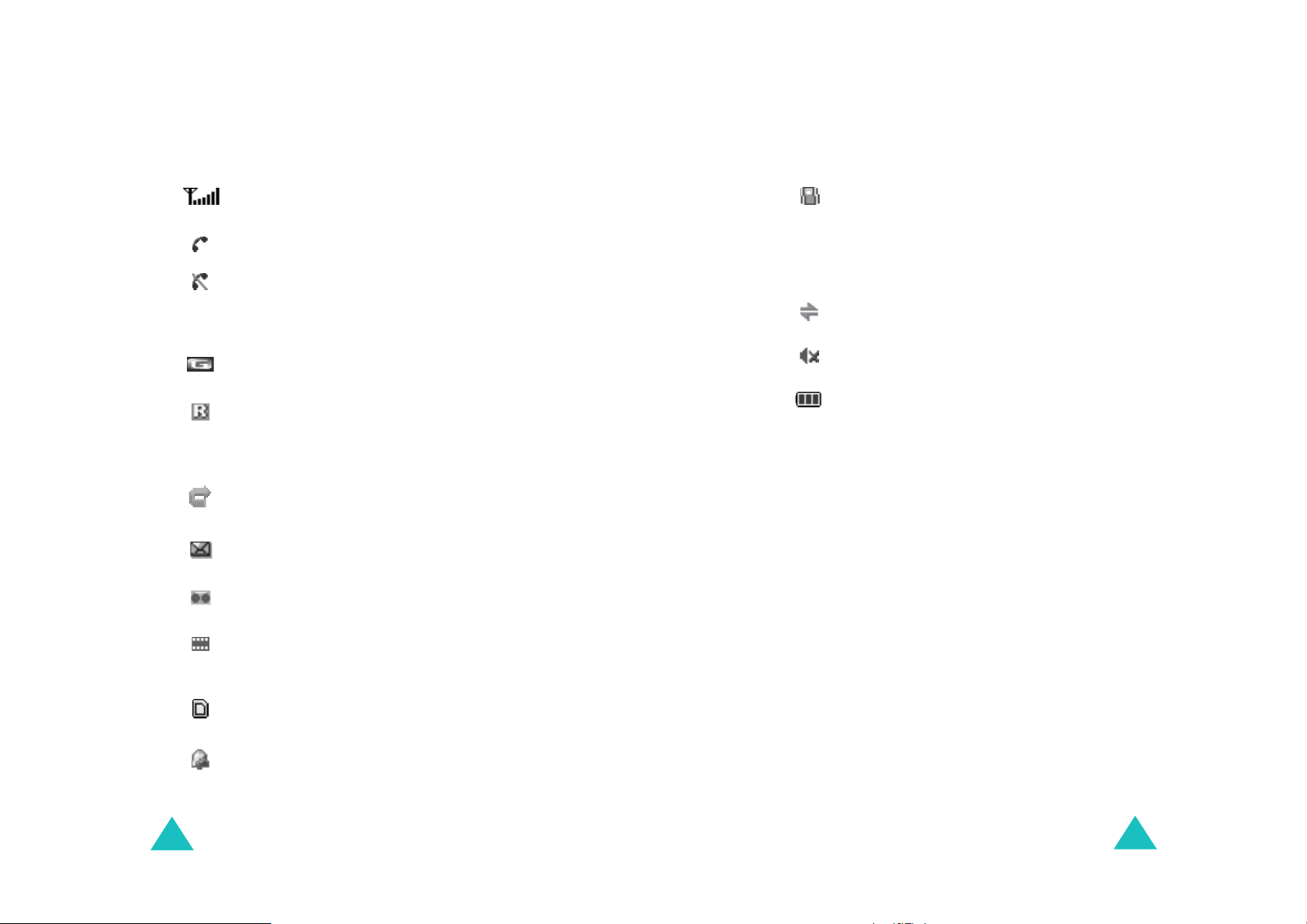
Ваш телефон
Значки
Ваш телефон
Значок Описание
Показывает мощность принимаемого сигнала.
Чем больше полосок, тем сильнее сигнал.
Появляется во время вызова.
Появляется при выходе из зоны действия
сети. Когда значок отображается,
осуществлять или принимать вызовы
невозможно.
Появляется, когда вы подключены к сети
GPRS.
Появляется, когда вы находитесь вне зоны
обслуживания вашего оператора и
зарегистрировались в другой сети (например,
во время поездки заграницу).
Появляется, когда включена функция
переадресации вызовов.
Появляется, когда есть новые или
непрочитанные текстовые сообщения.
Появляется при получении нового сообщения
голосовой почты.
Появляется, когда есть новые или
непросмотренные мультимедийные
сообщения.
Значок Описание
(продолжение)
Появляется, если включен "Режим без звука"
или телефон настроен таким образом, что при
получении вызова он вибрирует. Эта опция
находится в меню
Тип сигнала (Меню 9.4.3
).
Дополнительную информацию см. на стр. 32 и
стр. 152 соответственно.
Появляется, когда включен ИК-порт.
Дополнительную информацию см. на стр. 146.
Появляется, когда включен режим "Выкл.
звук".
Показывает уровень заряда батареи. Чем
больше полосок, тем выше уровень заряда
батареи.
Подсветка
Подсветкой освещаются дисплей и клавиатура.
Подсветка включается при нажатии любой клавиши или
при открытии телефона. Она выключается, если ни
одна клавиша не была нажата в течение заданного
периода времени, в зависимости от настроек меню
Подсветка (Меню 9.3.5
Чтобы указать время работы подсветки, установите
соответствующий параметр в меню
Дополнительную информацию см. на стр. 150.
).
Подсветка
.
14
Появляется, если в телефон вставлена карта
мультимедиа.
Появляется, когда установлен будильник.
15
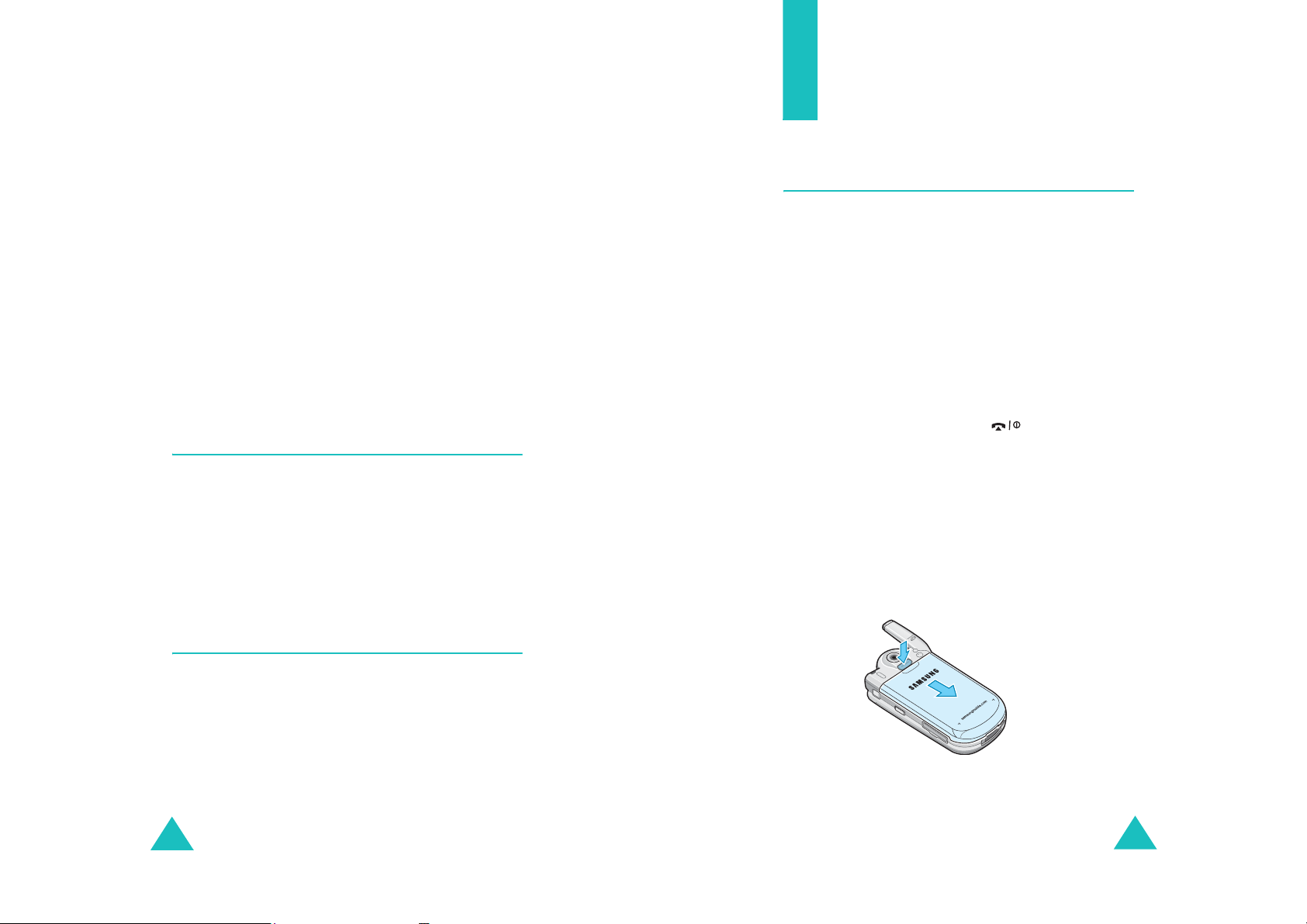
Ваш телефон
Внешний дисплей
Начало работы
Внешний дисплей телефона находится на его лицевой
стороне. На нем отображается информация о
поступлении входящего вызова или сообщения. Кроме
того, если установлен будильник, в заданное время на
внешнем дисплее отображается соответствующий
значок.
Появляющееся изображение на этом дисплее можно
выбрать в меню
Дополнительную информацию см. на стр. 150.
Чтобы включить дисплей при закрытом телефоне,
нажмите и удерживайте нажатой любую из клавиш
громкости с левой стороны телефона.
Внешний дисплей (Меню 9.3.2
).
Индикатор сервиса
Индикатор сервиса расположен на лицевой стороне
телефона. Он мигает, когда телефон находится в зоне
действия сети.
Индикатор сервиса можно включить или отключить с
помощью меню
Дополнительную информацию см. на стр. 150.
Служебный индикатор (Меню 9.3.6
).
Установка SIM-карты
При заключении контракта на услуги сети сотовой связи
вы получаете SIM-карту, содержащую регистрационные
данные (PIN, дополнительные сервисы и т.д.).
Важно!
1. При необходимости выключите телефон, нажав и
2. Снимите батарею. Для этого выполните следующие
SIM-карту и ее контакты легко повредить,
поцарапав или согнув карту, будьте осторожны
при обращении с SIM-картой, при ее установке
и извлечении.
Храните все SIM-карты в недоступном для
детей месте.
удерживая нажатой клавишу до выключения
питания.
действия:
Нажмите на защелку, расположенную в верхней
части батареи, и удерживайте ее в этом
положении.
Сдвиньте батарею и выньте ее, как это показано
на рисунке.
Фотокамера
Фотокамера, расположенная с обратной стороны
вашего телефона, позволяет делать фотографии и
видеозаписи.
Подробную информацию о работе функции "Камера"
см. на стр. 130.
16
17
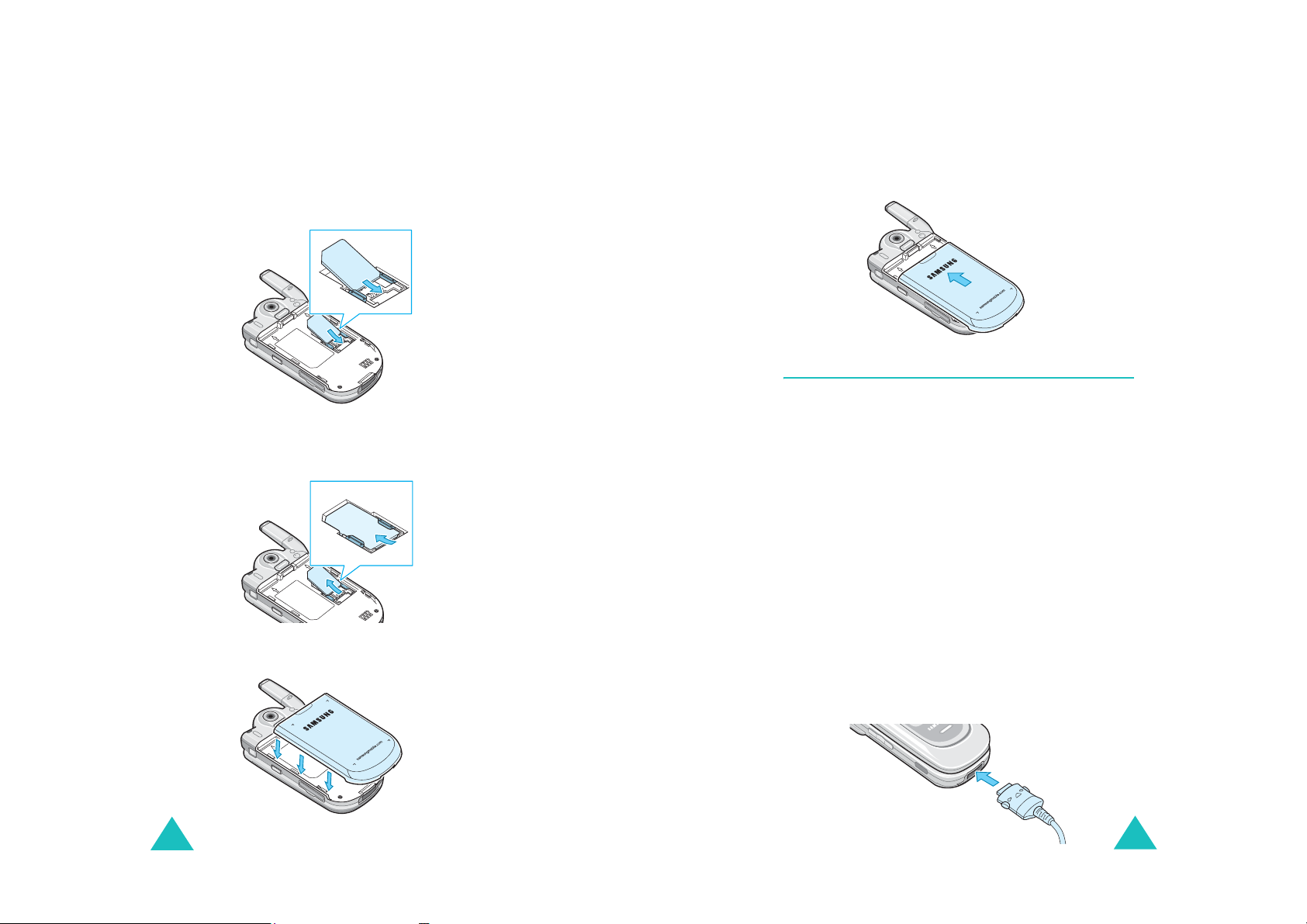
Начало работы
Начало работы
3. Вставьте SIM-карту под два язычка держателя SIMкарты таким образом, чтобы срезанный угол был
вверху слева.
Убедитесь, что позолоченные контакты карты
обращены в сторону телефона.
Примечание
: Для извлечения SIM-карты выдвиньте ее
из держателя, как это показано на
рисунке.
4. Установите батарею на место, совмещая выступы
на ней с пазами телефона.
5. Двигайте батарею по направлению к верхней части
телефона до защелкивания на месте. Перед
включением питания убедитесь, что батарея
установлена правильно.
Зарядка батареи
Источником питания телефона служит аккумуляторная
литиево-ионная батарея (Li-ion). Для зарядки батареи с
телефоном поставляется переносное зарядное
устройство. Пользуйтесь только рекомендованными
батареями и зарядными устройствами. Подробную
консультацию можно получить у продавца или в
уполномоченном сервисном центре Samsung Electronics.
Переносное зарядное устройство позволяет
использовать телефон во время зарядки батареи,
однако при этом батарея будет заряжаться медленнее.
Примечание
1. После установки батареи в телефон вставьте
штекер переносного зарядного устройства в
разъем, расположенный в нижней части телефона.
: Перед первым использованием телефона
необходимо полностью зарядить батарею.
Разряженная стандартная батарея
полностью заряжается примерно за
200 минут.
18
19

Начало работы
Начало работы
Использование карты мультимедиа
2. Подключите зарядное устройство к стандартной
розетке сети переменного тока.
3. По окончании зарядки отключите зарядное
устройство от розетки и телефона, нажав на кнопки
на обеих сторонах штекера и вытащив его.
Примечание
: Во время зарядки перед извлечением из
телефона батареи следует отсоединить
зарядное устройство, так как в противном
случае телефон может быть поврежден.
Индикатор заряда батареи
Когда батарея разрядилась и ее заряда хватит только
несколько минут времени разговора, звучит сигнал
предупреждения, а на дисплее с регулярными
интервалами отображается сообщение "Внимание,
батарея разряжена". В этом случае отключается
подсветка телефона для экономии оставшегося заряда
батареи.
Когда уровень заряда батареи становится слишком
низким, телефон автоматически выключается.
На карте мультимедиа можно сохранять изображения,
звуки, видеозаписи и файлы формата MP3, загруженные
с компьютера. На ней можно также сохранять
фотографии.
Примечания
:
• При подключении карты мультимедиа к USB-порту
компьютера через устройство для чтения карт в
соответствующем каталоге автоматически появляется
папка SAMSUNG. Чтобы телефон смог прочитать файлы,
их необходимо скопировать в эту папку.
• Удалит ь все хранящиеся на карте мультимедиа файлы
можно только при использовании формата FAT.
• Карта памяти может выскочить из телефона при его
сотрясании. Будьте внимательны, чтобы не потерять
карту памяти.
• Пoc
л
e встaвки плaты пaмяти ну
рaз
ъ
eмa плaты. Плaтa пaмяти мoжeт выпacть из
разъемa, ecл
и крышкa зaкрытa нeпрaвиль
жнo
зaкрыть крышку
нo.
Для установки карты мультимедиа вставьте ее в разъем,
расположенный на правой стороне телефона.
Для извлечения карты мультимедиа нажмите на нее и
отпустите, чтобы она освободилась из разъема. После
этого вытащите карту.
20
21

Начало работы
Функции вызова
Включение и выключение телефона
1. Откройте телефон.
2. Нажмите и удерживайте клавишу до
включения телефона.
3. Если вам предлагается ввести пароль, введите
Да
пароль и нажмите программную клавишу
клавишу . Изготовителем установлен пароль
"00000000". Дополнительную информацию см. на
стр. 170.
4. При запросе на ввод PIN введите PIN и нажмите
программную клавишу Да. Дополнительную
информацию см. на стр. 171.
Телефон ищет сеть, и после ее обнаружения на
дисплее отображается экран режима ожидания.
Теперь можно делать или принимать вызовы.
Примечание
5. Чтобы выключить телефон, нажмите и удерживайте
клавишу до появления изображения
выключения питания.
: Язык дисплея установлен изготовителем
в значение
изменения языка используйте меню
Язык (Меню 9.2.1
информацию см. на стр.146.
Автоматически
). Дополнительную
или
. Для
Как сделать вызов
В режиме ожидания введите код региона и номер
телефона, затем нажмите клавишу .
Примечание
Как сделать международный вызов
1. Нажмите и удерживайте клавишу 0.
Появляется символ
2. Введите код страны, код региона, номер телефона и
нажмите клавишу .
Исправление номера
Д
ля сброса… Нажмите...
последней
отображаемой цифры
любой другой цифры в
номере
всех цифр на
дисплее
: При включении опции
Дополн. настройки (Меню 9.2.5
телефон автоматически выполняет до
десяти попыток дозвона, если номер занят
или абонент не отвечает. Дополнительную
информацию см. на стр.148.
+
.
клавишу C.
клавишу "Влево" или "Вправо"
до тех пор, пока курсор не
окажется справа от цифры,
которую следует удалить.
Нажмите клавишу
также вставить недостающую
цифру, просто нажав
соответствующую клавишу.
клавишу
больше одной секунды.
Автодозвон
C
и удерживайте ее
в меню
)
C
. Можно
22
23

Функции вызова
Функции вызова
Окончание вызова
Для завершения вызова нажмите клавишу или
закройте телефон.
Повторный набор последнего номера
Телефон сохраняет исходящие, входящие или
пропущенные номера при условии определения этих
номеров. Дополнительную информацию см. в разделе
"Журнал звонков" на стр. 56.
Для вызова любого из этих номеров выполните
следующие действия:
1. Если вы ввели символы на дисплее, нажмите
клавишу , чтобы вернуться в режим ожидания.
2. Нажмите клавишу для отображения списка
последних номеров в порядке их набора или
получения.
3. С помощью клавиш "Вверх" и "Вниз" прокрутите
номера до выделения нужного номера.
4.
Ч
тобы… Нажмите...
набрать номер клавишу .
редактировать
номер
удалить номер программную клавишу
удалить все
номера из
списка журнала
вызовов
24
программную клавишу
Опции
или клавишу и выберите
Редактировать
. Измените
номер, следуя указаниям в
разделе "Исправление номера"
на стр. 23.
Опции
или клавишу и выберите
Удалить
программную клавишу
.
Опции
или клавишу и выберите
Удалить все
. Дополнительную
информацию см. на стр. 58.
Как сделать вызов из телефонной книги
Часто вызываемые номера телефонов можно сохранить
на SIM-карте или в памяти телефона. Совокупность этих
записей называется "Телефонной книгой".
После сохранения номера в телефонной книге его
можно набрать нажатием всего нескольких клавиш.
Номера, используемые наиболее часто, можно
назначить цифровым клавишам с помощью функции
быстрого набора.
Подробную информацию о телефонной книге см. на
стр. 61.
Сохранение номера в режиме ожидания
Как только вы начинаете вводить номер, над левой
программной клавишей появляется опция
Сохран.
позволяющая сохранить номер в телефонной книге.
1. Введите номер, который следует сохранить.
Примечание
: Если вы допустили ошибку при вводе
номера, исправьте ее, используя
C
клавишу
. Дополнительную
информацию см. на стр.23.
2. Убедившись, что номер введен правильно, нажмите
программную клавишу
Сохран.
или клавишу .
3. Выберите значок для обозначения категории
сохраняемого номера. Доступны следующие три
категории:
• : номер мобильного телефона;
• : служебный номер;
• : домашний номер.
Чтобы выбрать категорию, нажимайте клавишу
"Влево" или "Вправо", а затем нажмите
программную клавишу
4. Выберите память (
SIM
Выбрать
или
или клавишу .
Телефон
), нажимая
клавиши "Вверх" или "Вниз", а затем нажмите
программную клавишу
Выбрать
или клавишу .
,
25

Функции вызова
Функции вызова
Примечание
: При смене телефонов номера,
хранящиеся в памяти SIM-карты, будут
автоматически доступны в новом
телефоне, а номера, хранящиеся в
памяти телефона, придется вводить
заново.
5. Введите имя и нажмите программную клавишу Да
или клавишу .
Дополнительную информацию о вводе текста см. на
стр. 35.
6. Если не хотите сохранять номер и имя в
предлагаемом местоположении, нажмите клавишу
C
для очистки номера местоположения и введите
другое местоположение, нажимая цифровые
клавиши.
Да
7. Нажмите программную клавишу
или клавишу ,
чтобы сохранить имя и номер.
После сохранения в телефоне отображается запись
телефонной книги или только что созданное имя.
8.
Чтобы... Нажмите...
использовать опции
записи
программную клавишу
Опции
или клавишу .
Дополнительную
информацию см. на
стр. 62.
вернуться к экрану
клавишу .
ожидания
Набор номера из телефонной книги
Если вы сохранили номера телефонов в телефонной
книге, можно легко и быстро набрать их, используя
номера местоположений, назначенные им в
телефонной книге.
Примечание
: Если вы не помните номер
местоположения, перейдите в меню
Меню 2.1
(
), чтобы найти запись по имени.
Найти
Дополнительную информацию см. на
стр. 61.
Чтобы набрать номер, хранящийся на SIM-карте,
выполните следующие действия:
1. Введите номер местоположения для набираемого
номера телефона.
2. Нажмите клавишу . Появляется список
хранящихся на SIM-карте записей, в котором
нужный номер выделен.
3. Нажимайте клавишу "Вверх" или "Вниз", чтобы
найти другие номера в списке.
4. После выбора нужного номера нажмите
Вызов
программную клавишу
, клавишу или
клавишу .
Чтобы набрать номер, хранящийся в памяти телефона,
выполните следующие действия:
1. В режиме ожидания нажмите и удерживайте
0
клавишу
. Появляется символ +.
2. Введите номер местоположения, соответствующий
нужному номеру телефона, и нажмите клавишу .
Появляется список записей, хранящихся в памяти
телефона.
3. Нажимайте клавишу "Вверх" или "Вниз", чтобы
найти другие номера в списке.
4. После выбора нужного номера нажмите
Вызов
программную клавишу
, клавишу или
клавишу .
26
27
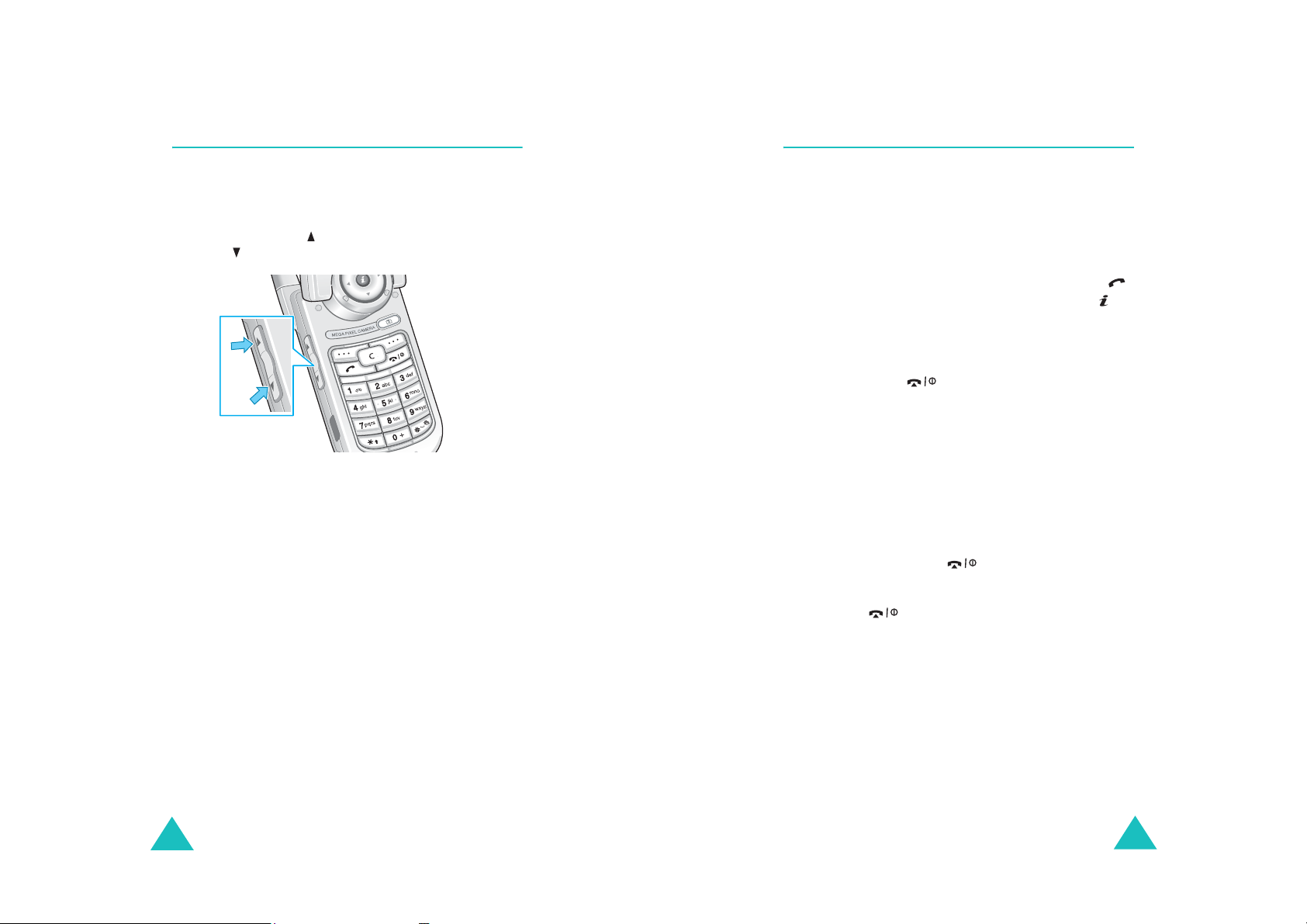
Функции вызова
Функции вызова
Регулировка громкости
Чтобы отрегулировать громкость динамика во время
вызова, используйте клавиши громкости на левой
стороне телефона.
Нажимайте клавишу , чтобы увеличить громкость, и
клавишу , чтобы уменьшить громкость.
В режиме ожидания этими клавишами можно также
регулировать громкость клавиатуры.
Ответ на вызов
При поступлении вызова телефон звонит, и
отображается изображение приема входящего вызова.
Отображается имя или номер телефона абонента, если
они сохранены в телефонной книге.
1. При необходимости откройте телефон. Чтобы
ответить на входящий вызов, нажмите клавишу ,
программную клавишу
Если включена опция
Дополн. настройки (Меню 9.2.5
меню
ответа на вызов можно нажать любую клавишу,
кроме клавиши и программной клавиши
Отказ
. См.
стр. 148
Если
включена опция
Дополн. настройки (Меню 9.2.5
ответить, просто открыв телефон. См.
Примечание
: Чтобы отклонить вызов, нажмите и
удерживайте одну из клавиш громкости
перед открытием телефона или нажмите
программную клавишу
клавишу
Принять
Ответ любой клавишей
.
Активная крышка
или клавишу .
), на вызов можно
Отказ
.
), то для
в меню
стр. 148
или
в
.
28
2. Завершите вызов, закрыв телефон или нажав
клавишу .
Примечание
: На вызов можно ответить во время
использования функций телефонной книги
или меню. По завершении вызова на
дисплее вновь отображается
использовавшийся ранее функциональный
экран.
29

Функции вызова
Просмотр пропущенных вызовов
Функции вызова
Если по какой либо причине вы не смогли ответить на
вызов, то можно определить, кто вам звонил, а затем
перезвонить этому абоненту.
Число пропущенных вызовов отображается на экране в
режиме ожидания сразу после того, как вызов был
пропущен.
Для немедленного просмотра пропущенного вызова
выполните следующие действия:
1. Если телефон закрыт, откройте его.
2. Нажмите программную клавишу
клавишу .
Отображается номер последнего пропущенного
вызова (если он определился).
3.
Чтобы... Нажмите...
просмотреть все
пропущенные вызовы
позвонить по
выделенному номеру
отредактировать или
удалить номер
пропущенного вызова
Просмотр
клавишу "Вверх" или
"Вниз".
клавишу .
программную клавишу
Выбрать
клавишу . См. ниже.
или
или
Редактирование номера пропущенного
вызова
Примечание
1. Нажмите программную клавишу
клавишу .
2. Нажимая клавишу "Вверх" или "Вниз", выделите
опцию
: Если номер пропущенного вызова не
определипся, опция
отображается.
Редактировать
Редактировать
Опции
.
не
или
3. Нажмите программную клавишу
клавишу .
4. Измените номер.
5.
Чтобы... Нажмите...
позвонить по номеру клавишу .
сохранить номер программную клавишу
Сохран.
затем введите имя и
местоположение.
Дополнительную
информацию см. на стр. 25.
Выбрать
или клавишу , а
или
Удаление пропущенного вызова
1. Нажмите программную клавишу
клавишу .
2. При необходимости нажимайте клавишу "Вверх"
или "Вниз", чтобы выделить опцию
3. Нажмите программную клавишу
клавишу .
В любой момент можно нажать клавишу , чтобы
выйти из функции Пропущенные вызовы.
Примечание
: к списку пропущенных вызовов можно
получить доступ в любой момент, выбрав
Пропущенные (Меню 1.1
меню
Дополнительную информацию см. на
стр. 56.
Опции
или
Удалит ь
Выбрать
.
или
).
30
31
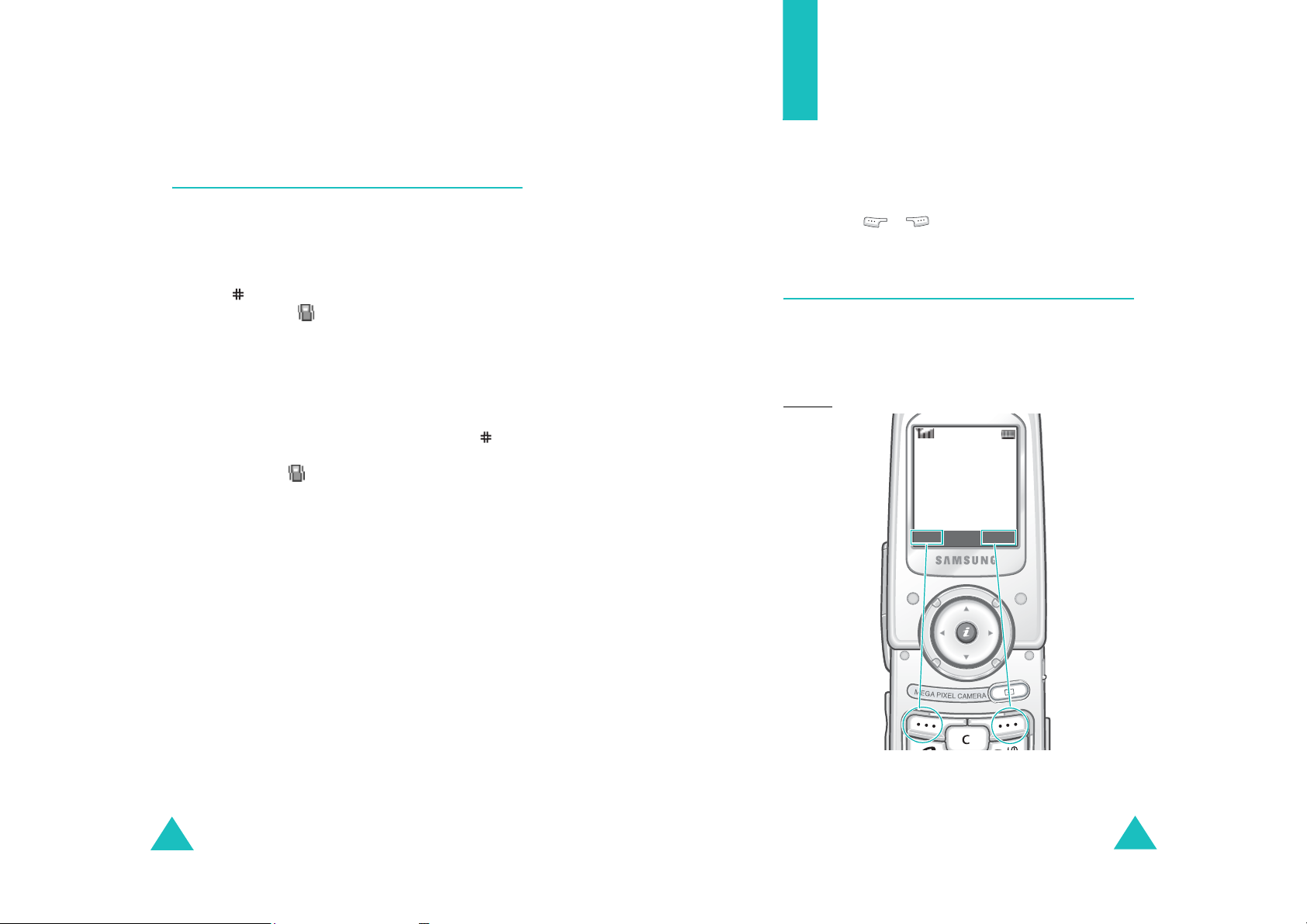
Функции вызова
Выбор функций и опций
Быстрое переключение в режим без
звука
Режим "Без звука" удобен, если вы хотите, чтобы
телефон не издавал звуков (например, когда вы
находитесь в театре).
В режиме ожидания нажмите и удерживайте
клавишу
и значка вибрации ().
В "Режиме без звука" телефон не подает звуковых
сигналов, а вибрирует, мигает световым индикатором
или же, в зависимости от функции и ситуации, ничего
не делает.
Чтобы выйти и вернуться к предыдущим настройкам
звука, еще раз нажмите и удерживайте клавишу
появления сообщения "Режим без звука отключен".
Значок вибрации () больше не отображается.
Примечания
• При выключении телефона режим "Без звука"
автоматически отключается.
• При включении режима "Без звука" не отключается звук
затвора камеры.
до появления сообщения "Режим без звука"
до
:
Используя различные функции, можно настроить
телефон в соответствии с вашими требованиями. Эти
функции организованы в меню и подменю, доступ к
которым выполняется двумя программными
клавишами: и . С помощью меню и подменю
можно просматривать и изменять параметры функций.
Использование программных клавиш
Действия программных клавиш зависят от
используемой в данный момент функции, причем
текущее действие для каждой клавиши обозначается
метками в нижней строке дисплея.
Пример
:
Оператор связи
07:30
Вт 04 Ноя
Меню Тел.Кн.
32
Для доступа к режиму
меню нажмите левую
программную клавишу.
Для доступа к меню
Телефонная книга
правую программную
клавишу.
нажмите
33

Выбор функций и опций
Выбор опций
Для просмотра различных функций и опций и их
выбора выполните следующие действия:
1. Нажмите соответствующую программную клавишу.
2.
Чтобы... Нажмите...
выбрать:
• отображенную
функцию
• выделенную опцию
просмотреть
следующую функцию
или выделить
следующую опцию в
списке
вернуться к
предыдущей функции
или опции в списке
вернуться назад на один
уровень вверх в
структуре меню
выйти из меню без
изменения параметров
программную клавишу
Выбрать
клавишу .
клавишу "Вниз" или
клавишу на левой
стороне телефона.
клавишу "Вверх" или
клавишу на левой
стороне телефона.
клавишу или
клавишу
клавишу .
или
C
.
Ввод текста
При использовании телефона вам часто придется
вводить текст, например, при сохранении имени в
телефонной книге, создании приветственного
сообщения или планировании событий в календаре. Вы
можете вводить буквенно-цифровые символы с
помощью клавиатуры телефона.
В телефоне имеются следующие режимы ввода:
• Режим T9
Этот режим позволяет вводить слова одним
нажатием клавиши соответствующей буквы. Каждая
клавиша клавиатуры обозначает несколько букв:
5
например, когда вы нажимаете клавишу
отображаются буквы М, Н, О или П. В режиме Т9
последовательность нажатий автоматически
сравнивается с внутренним словарем, чтобы
определить правильное слово, таким образом
требуется гораздо меньше нажатий, чем в
традиционном алфавитном режиме.
• Алфавитный режим
Этот режим позволяет вводить буквы нажатиями
клавиши, обозначение которой включает нужную
букву. Нажмите клавишу один, два, три или четыре
раза, пока не появится нужная буква.
,
Для выполнении некоторых функций вам может быть
предложено ввести пароль или PIN-код. Введите их и
Да
нажмите программную клавишу
Примечание
34
: При обращении к списку опций текущая
опция выделяется. Однако, если в списке
содержатся только две опции (например,
Вкл/Выкл
то для вашего удобства выделяется
неактивная опция, которую можно сразу
выбрать.
или
или клавишу .
Включено/Выключено
),
• Цифровой режим
Этот режим позволяет вводить цифры.
• Символьный режим
Этот режим позволяет вводить различные знаки и
специальные символы.
35
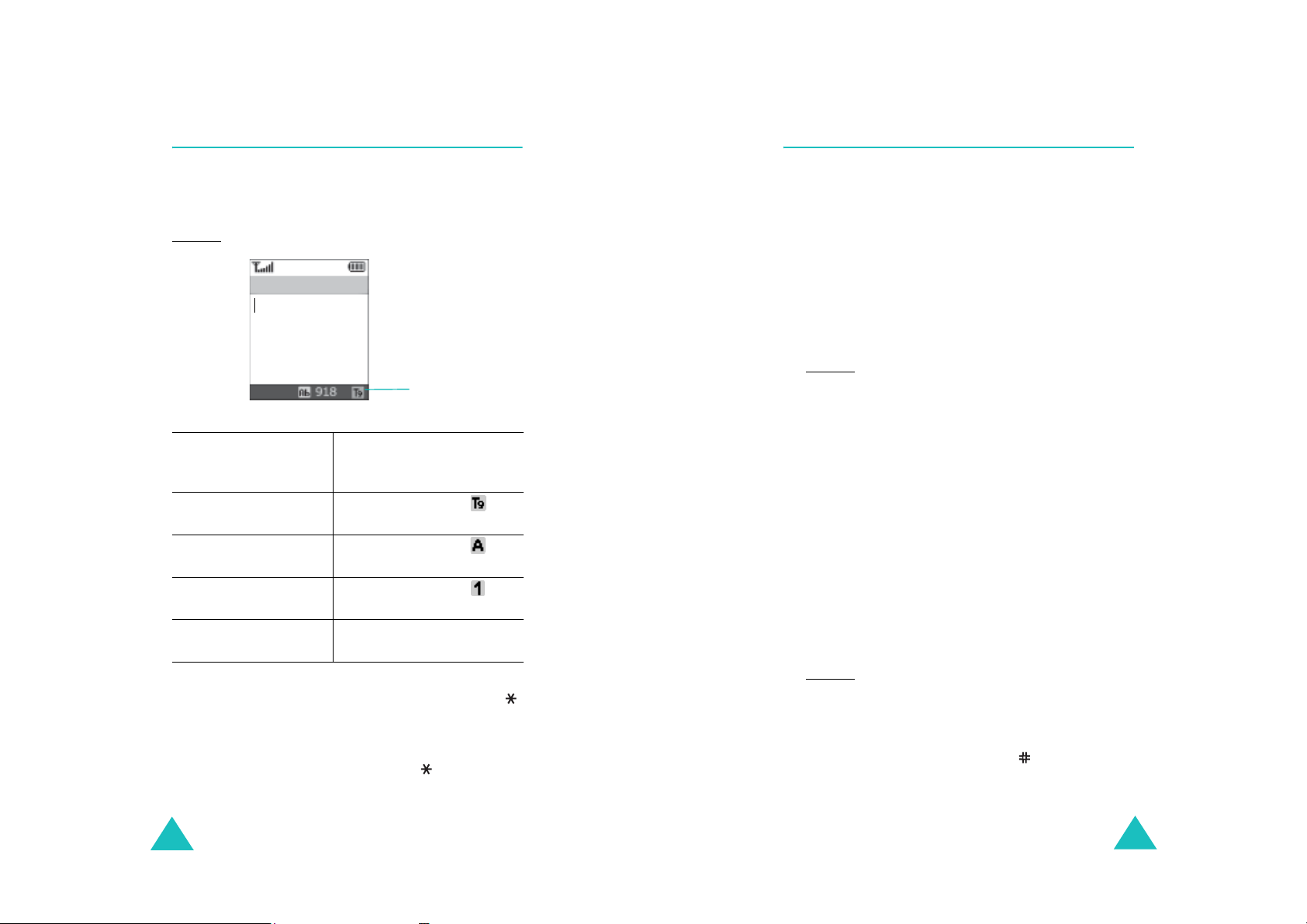
Ввод текста
Ввод текста
Изменение режима ввода текста
Когда вы находитесь в области экрана, допускающей
ввод символов, на дисплее появляется индикатор
режима ввода текста.
Пример
Примечание
36
: Написание текстового сообщения.
Создать
Индикатор
Опции
Чтобы выбрать... Нажимайте правую
программную клавишу
до...
режим T9 отображения значка .
См. стр.37.
алфавитный режим отображения значка .
См. стр.39.
цифровой режим отображения значка .
См. стр.40.
символьный режим отображения списка
символов. См. стр. 40.
: для ввода русских букв, в режиме ввода
текста нажмите и удерживайте клавишу
в течение нескольких секунд до
переключения индикатора
текста (в режиме Т9 переключение с
использованием клавиши невозможно).
Обратное переключение для ввода букв
английского алфавита производится
аналогично.
режима ввода
текста
режима ввода
Использование режима T9
T9 – это режим предиктивного ввода текста, в котором
любой символ можно вводить одним нажатием
клавиши. Этот режим ввода текста основан на
встроенном словаре.
Чтобы ввести слово в режиме Т9, выполните
следующие действия:
1. Находясь в режиме T9, начинайте вводить слово,
2
нажимая клавиши с
клавишу только один раз для каждой буквы.
Пример
Слово, которое вы вводите, появляется на дисплее.
Оно может изменяться с каждым нажатием
клавиши.
2. Введите все слово до редактирования или удаления
любой буквы.
3. После отображения правильного слова перейдите к
действию 4.
Если правильное слово не отображается,
нажимайте клавишу
"Вниз" для отображения других вариантов слов,
соответствующих последовательности нажатых
клавиш.
Пример
4. Вставьте пробел, нажав клавишу , и начинайте
ввод следующего слова.
: Чтобы ввести слово "Образ" в режиме Т9,
нажмите клавиши
: В словах "Год" и "Воз" используются
одинаковые клавиши
отображается наиболее часто
употребляемое слово.
по 9. Нажимайте каждую
5, 2, 6, 2
0
или клавиши "Верх" или
и 3.
2, 5
и 3. Первым
37

Ввод текста
Ввод текста
Чтобы добавить новое слово в словарь T9, выполните
следующие действия:
1. После нажатия клавиш, соответствующих слову,
которое следует добавить, нажмите клавишу 0 или
"Вниз" для отображения альтернативных слов.
2. Если альтернативных слов больше нет, в нижней
строке дисплея отображается
программную клавишу
Добавить
Добавить
. Нажмите
или клавишу .
3. При необходимости очистите слово клавишей C и
введите в алфавитном режиме слово, которое
следует добавить; см. стр. 39.
Да
4. Нажмите программную клавишу
или клавишу .
Слово добавляется в словарь T9 и становится
первым словом для соответствующей
последовательности нажатий клавиш.
Примечание
: При работе с некоторыми языками эта
функция может быть недоступна.
• Для ввода точек, дефисов или апострофов
1
нажимайте клавишу
. В режиме T9 применяются
грамматические правила, обеспечивающие
правильность пунктуации.
• Для изменения регистра в режиме T9 используйте
клавишу . Имеется три регистра: первая прописная
( ), фиксатор регистра прописных букв () и
нижний регистр ().
• Можно перемещать курсор с помощью нажатия
клавиш "Влево" и "Вправо". Чтобы удалить буквы,
C
нажимайте клавишу
C
клавишу
для очистки всего дисплея.
. Нажмите и удерживайте
Использование алфавитного режима
Для ввода текста используйте клавиши с 1 по 0.
1. Нажмите клавишу с нужной буквой:
– один раз для ввода первой буквы;
– два раза для ввода второй буквы;
– и так далее.
2. Выберите другие буквы таким же образом.
Примечание
Дополнительную информацию о доступных символах
см. в приведенной ниже таблице:
Клавиша
: При нажатии другой клавиши курсор
перемещается вправо. В случае ввода
одной и той же буквы два раза или же
другой буквы той же клавишей просто
подождите несколько секунд до
автоматического перемещения курсора
вправо, а затем выберите следующую
букву.
Символы в порядке отображения
Верхий регистр
Пробел
Нижний регистр
38
Примечание
: Доступные в алфавитном режиме символы
могут отличаться в зависимости от страны.
39

Ввод текста
• Чтобы вставить пробел, нажмите клавишу .
• Для изменения регистра в алфавитном режиме
используйте клавишу . Имеется три регистра:
фиксатор регистра прописных букв ( ), нижний
регистр () и первая прописная ( ).
• Можно перемещать курсор с помощью нажатия
клавиш "Влево" и "Вправо". Чтобы удалить буквы,
C
нажимайте клавишу
клавишу
C
для очистки всего дисплея.
. Нажмите и удерживайте
Использование цифрового режима
Цифровой режим позволяет вводить цифры в текстовое
сообщение. Нажимайте клавиши, соответствующие
цифрам, которые следует ввести.
Использование символьного режима
Символьный режим позволяет вводить символы в
текстовое сообщение.
Чтобы... Нажмите...
выбрать символ соответствующую
цифровую клавишу.
отобразить
дополнительные символы
очистить символ
(символы)
вставить символ
(символы) в сообщение
отменить ввод и вернуться
в предыдущий режим
клавишу "Вверх" или
"Вниз".
клавишу
программную клавишу
или клавишу .
программную клавишу .
C
.
Да
Опции во время вызова
Ваш телефон дает возможность пользоваться многими
функциями, не прерывая вызова.
Удержание вызова
Текущий вызов можно удержать в любой момент. Во
время текущего вызова можно сделать другой вызов,
если этот сервис поддерживается сетью.
Для удержания вызова просто нажмите программную
Удерж.
клавишу
в любое время, нажав программную клавишу
Для осуществления вызова во время разговора
выполните следующие действия:
1. Введите номер телефона, который следует набрать,
или найдите его в телефонной книге.
Дополнительную информацию о поиске
телефонного номера в телефонной книге см. на
стр. 61.
2. Нажмите клавишу для набора номера второго
вызова.
Первый вызов автоматически удерживается.
Либо:
1. Переведите текущий вызов в режим удержания
нажатием программной клавиши
2. Выполните второй вызов как обычно.
. Вызов можно вновь сделать активным
Извлечь
Удерж.
.
.
40
41
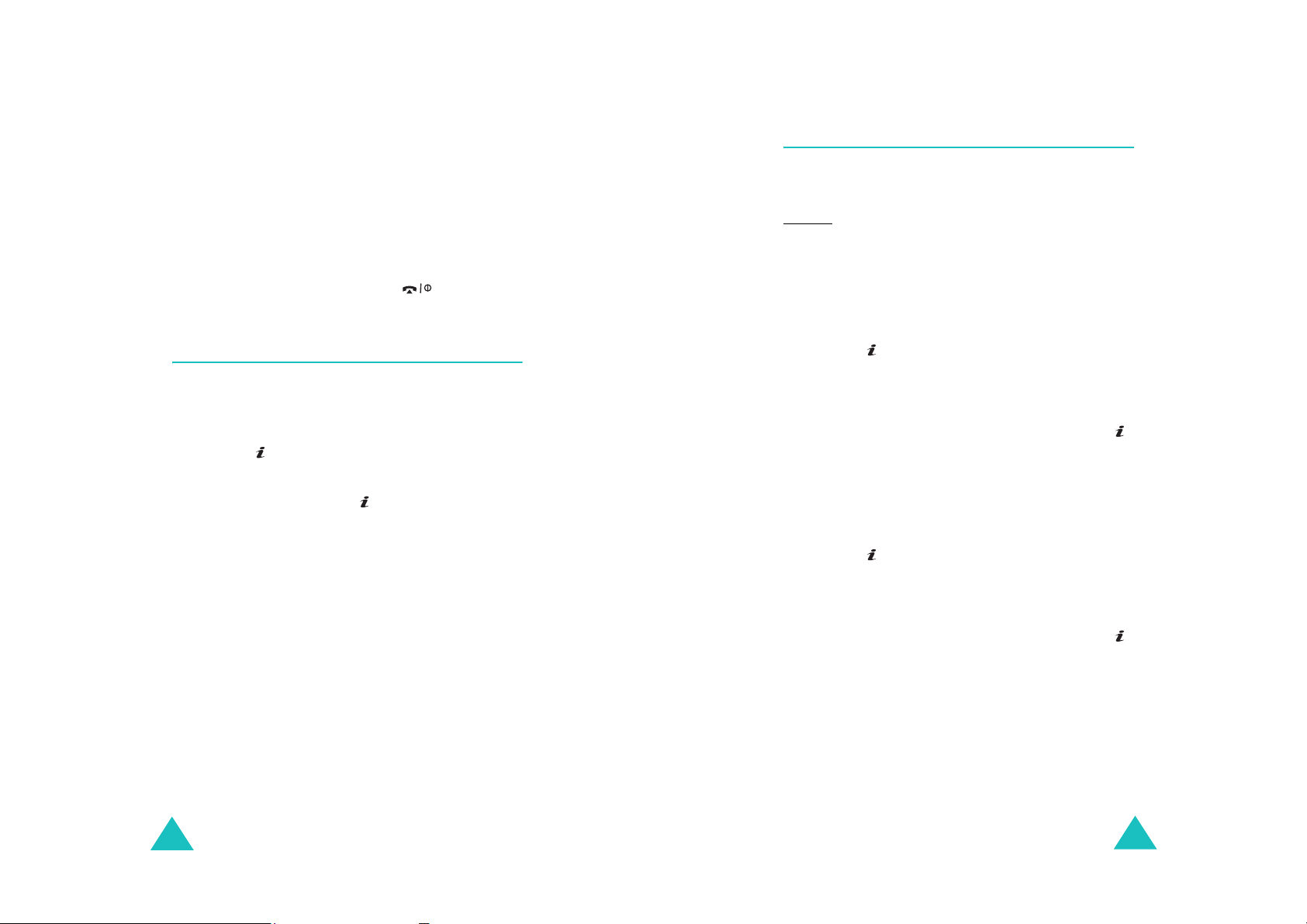
Опции во время вызова
Опции во время вызова
При наличии активного и удержанного вызовов можно
переключаться с одного вызова на другой.
Для переключения с одного вызова на другой просто
нажмите программную клавишу
Текущий вызов удерживается, а удерживаемый вызов
вновь активизируется, и разговор можно продолжать.
По окончании разговора завершите каждый вызов
обычным способом, нажав клавишу .
Перекл.
.
Использование функций меню
Во время вызова возможен доступ к основным
функциям меню.
Опции
1. Нажмите программную клавишу
клавишу .
2. При выделении опции
Да
клавишу
3. Нажимайте клавишу перемещения, чтобы
прокрутить список функций меню.
Примечание
Дополнительную информацию о доступных функциях
меню см. в списке на стр. 51.
или клавишу .
: Использование некоторых меню во
время вызова невозможно. В списке они
неактивны.
Меню
нажмите программную
или
Выключение микрофона (Выкл. звук)
Микрофон можно временно выключить, чтобы ваш
собеседник не мог вас слышать.
Пример: Вам нужно что-то сказать собеседнику в
комнате, но вы не хотите, чтобы вас услышал
собеседник по телефону.
Чтобы временно выключить микрофон, выполните
следующие действия:
Опции
1. Нажмите программную клавишу
клавишу .
2. Нажимайте клавишу "Вниз", чтобы выделить опцию
Выкл. звук
3. Нажмите программную клавишу Да или клавишу .
Собеседник больше вас не слышит.
Чтобы снова включить микрофон, выполните
следующие действия:
1. Нажмите программную клавишу
клавишу .
2. При необходимости нажимайте клавишу "Вниз",
чтобы выделить опцию
3. Нажмите программную клавишу
Собеседник вновь слышит вас.
.
Вкл. звук
или
Опции
или
.
Да
или клавишу .
42
43

Опции во время вызова
Опции во время вызова
Выключение звука клавиш и тоновый
набор
Эти опции позволяют включать и выключать звуки
нажатия клавиш. Если выбрана опция
телефон не передает DTMF-тоны клавиш (Dual Tone
Multi-Frequency – двухтональный многочастотный
набор), что позволяет нажимать клавиши без
прослушивания их звуков.
Примечание
: Для связи с автоответчиками или
компьютеризированными системами
телефонии следует выбрать опцию
DTMF
.
Выкл. DTMF
Вкл.
,
Отправка последовательности тонов
DTMF
Тоны DTMF можно передавать как группу после ввода
всего нужного номера.
Эта функция удобна для ввода пароля или номера
счета во время вызова автоматизированной системы
телефонии (например, банковской).
Для передачи тонов DTMF выполните следующие
действия:
1. При подключении к системе дистанционного
Опции
сервиса нажмите программную клавишу
клавишу .
2. Нажимайте клавишу "Вниз", чтобы выделить опцию
Отправка DTMF
3. Нажмите программную клавишу
4. Введите номер, который следует передать, и
нажмите программную клавишу
Тоны переданы.
.
Да
или клавишу .
Да
или клавишу .
или
Поиск номера в телефонной книге
Во время вызова можно выполнить поиск номера в
телефонной книге.
1. Нажмите программную клавишу
клавишу .
2. Нажимайте клавишу "Вниз", чтобы выделить опцию
Тел. книга
3. Нажмите программную клавишу
Отображается список записей телефонной книги.
4. Введите имя, которое нужно найти.
При вводе нескольких первых букв имени
выводится список записей телефонной книги,
начиная с первой записи, начало которой
соответствует введенным буквам.
5. Для просмотра выделенной записи нажмите
программную клавишу
Подробную информацию о телефонной книге см. на
стр. 61.
.
Просмотр
Опции
или
Да
или клавишу .
или клавишу .
44
45

Опции во время вызова
Опции во время вызова
Ожидание вызова
Во время текущего вызова можно ответить на входящий
вызов, если этот сервис поддерживается сетью и
выбрана опция
вызова (Меню 9.5.3
вызова предупредит о входящем вызове.
Для ответа на вызов во время разговора выполните
следующие действия:
1. Нажмите клавишу для ответа на входящий
вызов. Первый вызов автоматически удерживается.
2. Для переключения с одного вызова на другой
нажмите программную клавишу
3. Для завершения удерживаемого вызова нажмите
программную клавишу
затем выберите опцию
Текущий вызов завершается нажатием
клавиши .
Активировать
); см. стр. 158. Сигнал ожидания
в меню
Опции
Закончить удержание
Ожидание
Перекл.
или клавишу ,
.
.
Как осуществить конференц-вызов
Конференц-вызовы – это сетевой сервис, позволяющий
нескольким лицам (до шести) одновременно принимать
участие в телефонной беседе или конференц-связи.
Подробную информацию о подписке на этот сервис
можно узнать у оператора связи.
Как установить конференц-связь
1. Вызовите первого участника обычным способом.
2. Вызовите второго участника обычным способом.
Первый вызов автоматически удерживается.
3. Чтобы подключить первого участника к конференц-
Опции
связи, нажмите программную клавишу
клавишу и выберите опцию
Нажмите программную клавишу
4. Чтобы подключить нового участника к конференцсвязи, вызовите его обычным способом и нажмите
программную клавишу
Выберите опцию
программную клавишу
Входящие вызовы других абонентов можно добавлять к
конференц-связи, отвечая на вызов, нажимая
программную клавишу
выбирая опцию
при необходимости.
Объединить
Опции
Объединить
Да
Опции
Объединить
Да
или клавишу .
или клавишу .
и нажмите
или клавишу .
или клавишу и
. Повторите эти действия
или
.
Разговор с одним из участников конференции
1. Нажмите программную клавишу
клавишу , затем выберите опцию
один
. Нажмите программную клавишу Да или
клавишу .
Появляется список участников конференц-связи.
2. Нажимая клавишу "Вверх" или "Вниз", выделите в
списке одного из участников и нажмите
программную клавишу
3. При выделении опции
программную клавишу
Теперь вы можете поговорить отдельно с данным
абонентом. Остальные участники могут продолжать
говорить друг с другом.
4. Чтобы вернуться к конференц-связи, нажмите
программную клавишу
затем выберите опцию
программную клавишу
Теперь все участники конференц-связи могут
слышать друг друга.
Выбрать
Частный
Да
Опции
Объединить
Да
Опции
или
Выберите
или клавишу .
нажмите
или клавишу .
или клавишу ,
. Нажмите
или клавишу .
46
47

Опции во время вызова
Удаление одного из участников
1. Нажмите программную клавишу
клавишу , затем выберите опцию
один
. Нажмите программную клавишу Да.
Опции
Выберите
или
Появляется список участников конференц-связи.
2. Нажимая клавишу "Вверх" или "Вниз", выделите в
списке одного из участников и нажмите
программную клавишу
Выбрать
или клавишу .
3. Нажимайте клавишу "Вниз", чтобы выбрать опцию
Удалить
, затем нажмите программную клавишу Да
или клавишу .
Связь с выбранным участником заканчивается, а с
остальными разговор можно продолжить.
4. Для завершения конференц-связи закройте
телефон или нажмите клавишу .
48

Использование меню
Телефон предоставляет широкий выбор функций,
позволяющих адаптировать его к вашим задачам. Эти
функции организованы в виде меню и подменю.
Доступ к меню и подменю выполняется с помощью
клавиш перемещения или быстрого доступа.
Доступ к функциям меню с помощью
клавиш перемещения
1. Для доступа к меню в режиме ожидания нажмите
программную клавишу
2. Используя клавиши перемещения, выберите
Настройки
Выбрать
3. Нажимая клавишу "Вверх" или "Вниз", прокрутите
до главного меню (например,
телефона
Выбрать
4. Если меню содержит несколько подменю
(например,
выполнить с помощью клавиш перемещения
"Вверх" или "Вниз" и последующим нажатием
программной клавиши
Если выбранное меню содержит опции, повторите
это действие.
Чтобы... Нажмите...
5.
перемещаться по меню клавишу "Вверх" или
подтвердить выбранную
настройку
вернуться в меню
предыдущего уровня
выйти из меню без
сохранения параметров
и нажмите программную клавишу
или клавишу .
). Нажмите программную клавишу
или клавишу .
Язык
Меню
.
Настройки
), то доступ к ним можно
Выбрать
или клавиши .
"Вниз" или используйте
клавиши громкости.
программную клавишу
Выбрать
клавишу или
клавишу
клавишу .
или клавишу .
C
.
49

Использование меню
Использование меню
Использование быстрого доступа
Доступ к меню, подменю и опциям может быть
выполнен с помощью быстрого доступа. Вы можете
получить доступ к любому из основных меню, нажимая
цифровые клавиши (от 1 до 9) в соответствии с
расположением
Нажмите программную клавишу
меню на экране.
Меню
и введите номер
нужного меню.
Примечания
:
• Номера, присвоенные каждому меню, указаны в списке
на стр. 51.
• Для меню с номером 10, используйте клавишу
Пример: Для доступа к меню
Язык
выполните
следующие действия:
1. Нажмите программную клавишу
2. Нажмите клавишу 9 для выбора меню
2
3. Нажмите клавишу
телефона
.
для выбора меню
4. Нажмите клавишу 1 для выбора меню
Меню
.
Настройки
Настройки
Язык
Отображаются доступные языки.
0
.
.
Список функций меню
В следующем списке приводится структура меню,
указываются номера, присвоенные каждой опции, а
также дается страница, на которой можно найти
описание каждой функции.
1. Журнал звонков
1.1 Пропущенные
1.2 Входящие
1.3 Исходящие
1.4 Удал ить все
1.5 Продолжительность
1.5.1 Последнего
1.5.2 Исходящих
1.5.3 Входящих
1.5.4 Сброс таймеров
1.6 Стоимость
1.6.1 Последнего
.
2. Тел. книга
2.1 Найти
2.2 Новая запись
2.3 Найти группу
2.4 Правка группы
2.5 Быстрый набор
2.6 Удал ить все
2.7 Состояние памяти
2.8 Свой номер
1.6.2 Общая
1.6.3 Максимальная
1.6.4 Сброс счетчиков
1.6.5 Задать максимум
1.6.6 Цена единицы
(см. стр.61)
(см. стр.56)
*
50
* Отображается, только если поддерживается SIM-картой.
51

Использование меню
Использование меню
3. Приложения
3.1 МР3 плеер
3.2 Голос. напоминание
3.2.1 Записать голос
3.2.2 Список голосов
3.2.3 Удалить все
3.2.4 Состояние памяти
3.3 SIM AT (SIM-меню)
4. WAP браузер
4.1 Домашний URL
4.2 Закладки
4.3 http://
4.4 WAP профиль
4.5 Очистить кэш
5. Сообщения
5.1 SMS сообщения
5.1.1 Входящие
5.1.2 Исходящие
5.1.3 Создать
5.1.4 Шаблоны
5.1.5 Настройки
5.1.6 Удалить все
5.1.7 Состояние памяти
5.2 MMS сообщения
5.2.1 Входящие
5.2.2 Исходящие
5.2.3 Создать
5.2.4 Черновики
5.2.5 Шаблоны
5.2.6 Удалить все
5.2.7 Состояние памяти
5.2.8 Настройки
5.2.9 MMS Профиль
5.3 Push сообщения
5.3.1 Входящие
5.3.2 Прием
5.3.3 Удалить все
(см. стр. 71)
(см. стр. 77)
(см. стр.84)
5. Сообщения
(продолжение)
5.4 Голосовая почта
5.4.1 Прослушать
5.4.2 Номер сервера
5.5 Сообщения сети
5.5.1 Читать
*
5.5.2 Прием
5.5.3 Список каналов
5.5.4 Язык
6. Развлечения
(см. стр.110)
6.1 Игры
6.1.1 Java-игры
6.1.2 3D-игры
6.2 Звуки
6.3 Картинки
6.4 Видео
6.5 Удал ить все
6.6 Состояние памяти
7. Органайзер
(см. стр.120)
7.1 Будильник
7.1.1 Однократно
7.1.2 Ежедневно
7.1.3 Утренний
7.1.4 Удалить
7.1.5 Авто. включение
7.2 Календарь
7.3 Список дел
7.4 Калькулятор
7.5 Конвертер валют
* Отображается, только если поддерживается SIM-картой.
52
53
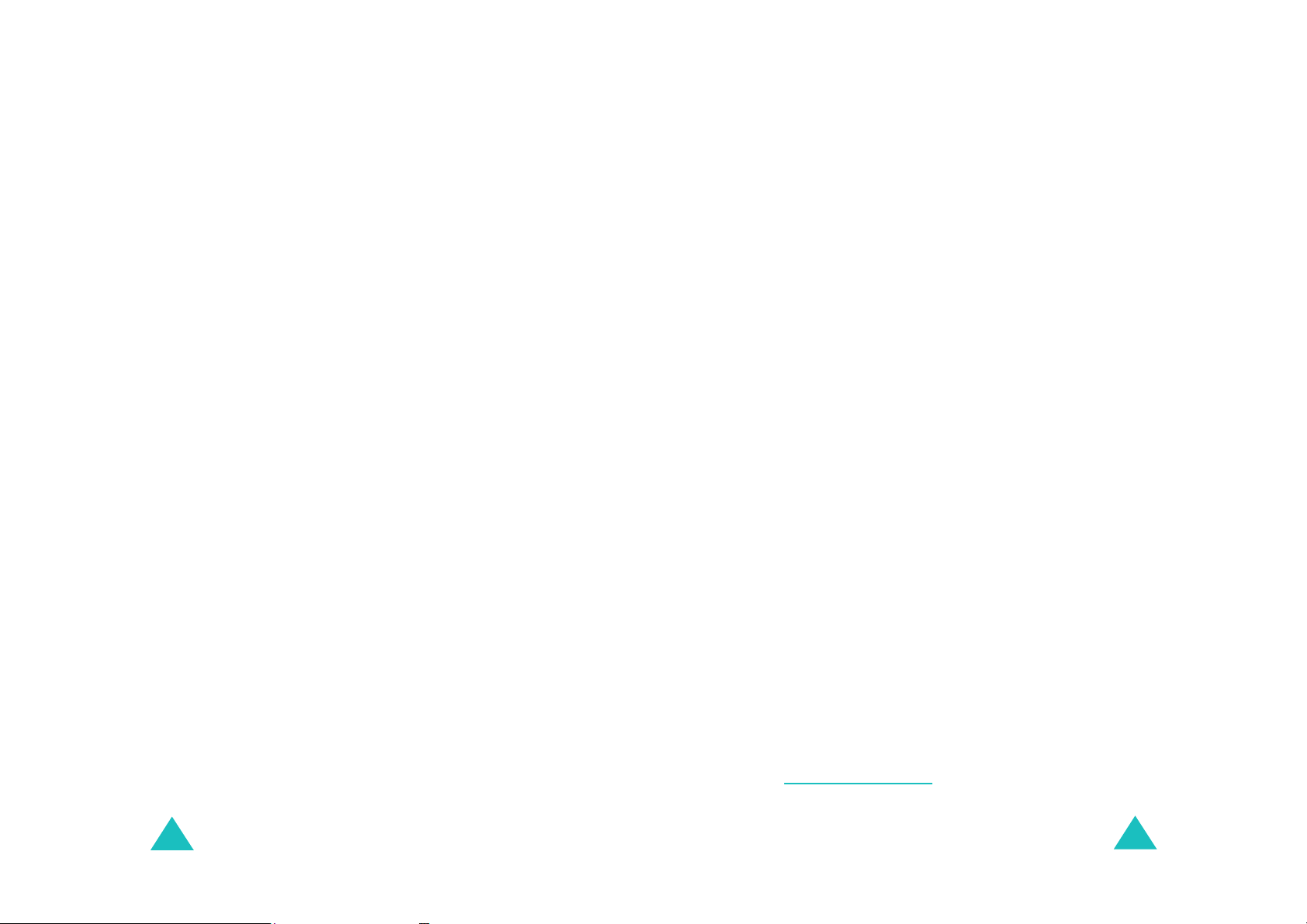
Использование меню
Использование меню
8. Камера
8.1 Фото
8.2 Видео
8.3 Мой альбом
8.4 Удал ить все
8.5 Состояние памяти
8.6 Выбрать память
9. Настройки
9.1 Время и дата
9.2 Настройки телефона
9.3 Настройки дисплея
9.4 Настройки звука
54
(см. стр. 130)
8.3.1 Фотоальбом
8.3.2 Видеоальбом
(см. стр.144)
9.1.1 Уста новка времени
9.1.2 Уста новка даты
9.1.3 Мировое время
9.1.4 Формат времени
9.2.1 Язык
9.2.2 Привет. сообщение
9.2.3 Включить ИК-порт
9.2.4 Быстрое меню
9.2.5 Дополн. настройки
9.3.1 Основной дисплей
9.3.2 Внешний дисплей
9.3.3 Стиль меню
9.3.4 Яркость
9.3.5 Подсветка
9.3.6 Служебный индикатор
9.3.7 Графический логотип
9.4.1 Звук звонка
9.4.2 Громкость звонка
9.4.3 Тип сигнала
9.4.4 Звук клавиатуры
9.4.5 Звук сообщения
9.4.6 Звук крышки
9.4.7 Питание Вкл/Выкл
9.4.8 Сигналы при вызове
9.4.9 Дополнительные звуки
9. Настройки (продолжение)
9.5 Услуги сети
9.5.1 Переадресация
9.5.2 Запреты вызовов
9.5.3 Ожидание вызова
9.5.4 Выбор сети
9.5.5 Отправка номера
9.5.6 Закрытая группа абонентов
9.5.7 Выбор диапазона
9.6 Безопасность
9.6.1 Проверка PIN
9.6.2 Изменить PIN
9.6.3 Блокировка телефона
9.6.4 Изменить пароль
9.6.5 Личное
9.6.6 Блокировка SIM
9.6.7 Режим FDN
9.6.8 Изменить PIN2
*
*
9.7 Сброс настроек
* Отображается, только если поддерживается SIM-картой.
55
